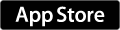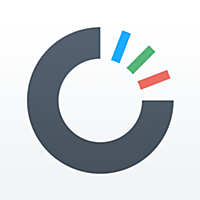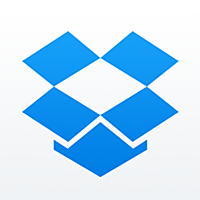ミラーレス一眼で撮った写真がほぼ自動でクラウドにバックアップされる体勢について
写真撮影はデジカメが当たり前になった昨今、写真データの保存方法はとても重要である。
フィルム時代と違い、なんらかの理由でデータがなくなればもう二度とその写真を見ることはできなくなるからだ。
僕はデータ消失のリスクを限りなくゼロにするとともに、かかる手間をなるべく少なくするにはどうすれば良いかをいつも考えている。
*
早速だが、そんな僕の写真撮影後の写真データの流れを図示する。
ミラーレス一眼(OLYMPUS PEN Lite E-PL5)
↓
↓ (1) Eye-Fi Mobi(Wi-Fi付メモリーカード)
↓
iPhone or iPad
↓ ↓
↓ ↓ (2) Carousel by Dropbox(iOSアプリ)
↓ ↓
↓ Dropbox
↓ ↓
↓ ↓ (3) IFTTT(Webサービス)
↓ ↓
↓ Flickr
↓
↓ (4) Google+(iOSアプリ)
↓
Google+
以上である。
断っておくが、あくまで「ほぼ」自動であり、カメラで写真を撮っただけで勝手にバックアップが完了するわけではない。
しかし、上記で自分の指を動かす必要があるのは(1)のみであり、手間はかなり省くことができていると自負している。
なにより、すべてのステップにおいてワイヤレスであり、いちいち何かをケーブルで繋ぐ必要がないことも省力的である。
初期費用としてEye-Fi Mobiの購入費用が必要となるが、どうせカメラを買えばメモリーカードが必要になるのだから気にしないで良い。
それさえあれば、あとは日常の運用コストはかからない。
それでは、各ステップについて以下にもう少し詳しく書いてみようと思う。
*
(1)ミラーレスからiPhoneへの転送
【ミラーレス一眼】
↓
↓ * Eye-Fi Mobi
↓
【iPhone or iPad】
このステップでは、唯一自分の指を動かす(操作する)必要がある。
使うのはこのアイテムだ。
Wi-Fiを搭載したSDカードである。
これが本当に便利だ。
撮影した写真がワイヤレスでiPhoneへ転送される。
ただし、前述したとおりカメラで写真を撮ったら勝手にiPhoneに入っているというわけではなく、ほんの一手間が必要だ。
ごくごく簡単に言うと、
これだけだ。
これさえしておけば、あとはカメラで写真を撮るだけでiPhoneに勝手に写真が転送されるようになる。
ものすごく簡単だ。
このEye-FiとiPhoneが接続した状態でこのアプリを起動すると、未送信の古い写真から順番にiPhoneへ転送されていく。
一度転送した写真は履歴が残り、途中で切断しても次回接続したときに続きから転送される。
*
(2)iPhoneからDropboxへ保存
このステップはこのアプリをiPhoneにインストールしておくことで自動で行われる。
iPhoneに保存された写真は、このアプリがバックグラウンドでしこしことアップロードし続ける。
Dropboxの公式アプリなので、動作に問題は全くない。
アップロードされた写真は、Dropboxのフォルダの中にある「Camera Uploads」というフォルダの中に保存されている。
また、このステップを踏むことで写真ファイル名が「2015-01-17 16.26.28.jpg」といったような日時を元にした名前で保存される。
これは後から整理するときに便利だ。
なお、これらはDropbox本家アプリでもできるが、こちらのアプリはiPhoneがスリープするとアップロードが勝手に中断されてしまい、またDropboxアプリを開き直す必要があるのでやはりCaruoselの方をおすすめする。
*
(3)Dropboxに保存された写真ファイルをFlickrへ自動アップロード
【Dropbox】
↓
↓ * IFTTT
↓
【Flickr】 - ゴール!!
こちらも完全に自動だ。
IFTTTというWebサービスを使う。
Web上で一度設定さえしておけば、あとは完全に自動でDropboxに保存された写真ファイルをすべてFlickrへアップロードしてくれる。
なお、このIFTTTにはiOSアプリもあり、設定してある自動タスク(レシピと呼ばれる)のオン・オフを簡単に行うことができる。
僕のこの体制では、Flickrはメインのゴールだ。
Flickrは無料で1GBものスペースを提供してくれる。
Web上での使い勝手はあまり良くないが、閲覧に限れば特に問題にならない。
もちろん、オリジナルサイズでのダウンロードも可能だ。
ただし、アップロードした写真を アルバムごとに整理するなどする場合はWeb上では辛い。
なので、僕はFlickStackrという有料アプリを使っている。
有料ではあるが、このアプリは最強だ。
このアプリがあるからこそ、写真の最終安置場としてFlickrが不動のものとなっているのだ。
Flickr上の写真の閲覧から整理まで、完璧な使い心地だ。
*
さて、眠くなってきたので今日はここで終わり、また後日追記することにする。
以下は今記事で登場したツールやアプリ。

OLYMPUS ミラーレス一眼 PEN Lite E-PL5 レンズキット ホワイト E-PL5 LKIT WHT
- 出版社/メーカー: オリンパス
- 発売日: 2012/10/12
- メディア: エレクトロニクス
- クリック: 15回
- この商品を含むブログを見る